点击“添加视频”
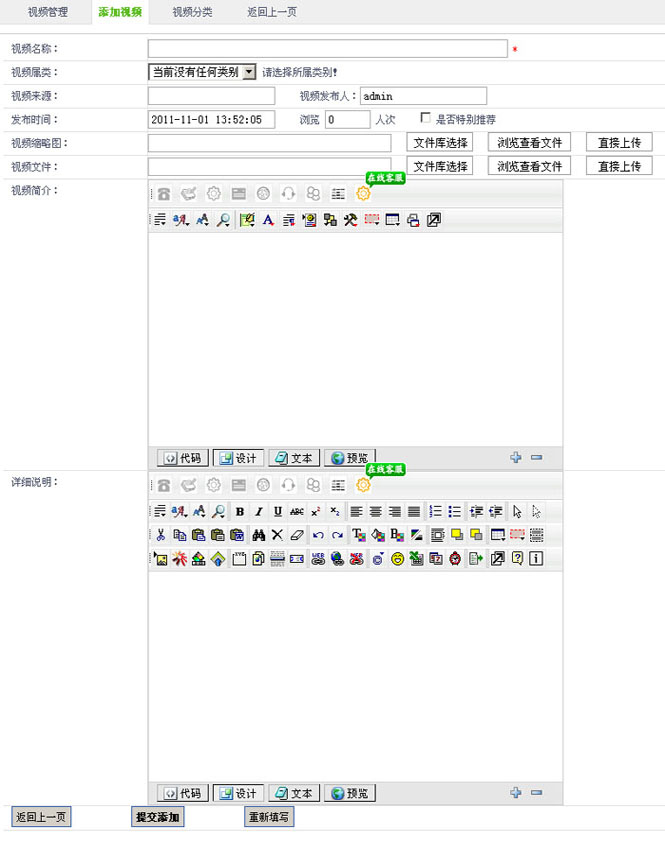
1.在“视频名称”字段,填写视频的标题。
2.在“视频属类”字段,设置视频的类别。
3.在“视频来源”字段,设置视频的来源。
4.在“发布时间”字段,设置视频的时间。
5.在“浏览人次”字段,设置视频浏览次数。
6.在“是否特别推荐”字段,设置视频是否推荐。
7.在“视频缩略图”字段,可以选择直接上传和文库选择,添加您视频的图片。
8.在“视频文件”字段,可以选择直接上传和文库选择,添加您视频文件。
9.在“视频简介”字段,可以在线编辑您视频简介内容。
10.在“视频内容”字段,可以在线编辑您视频内容。
点击“链接管理”

在“在链接列表”,设置链接的SEO配置、修改、是否审核,删除等操作。
点击“添加调查”
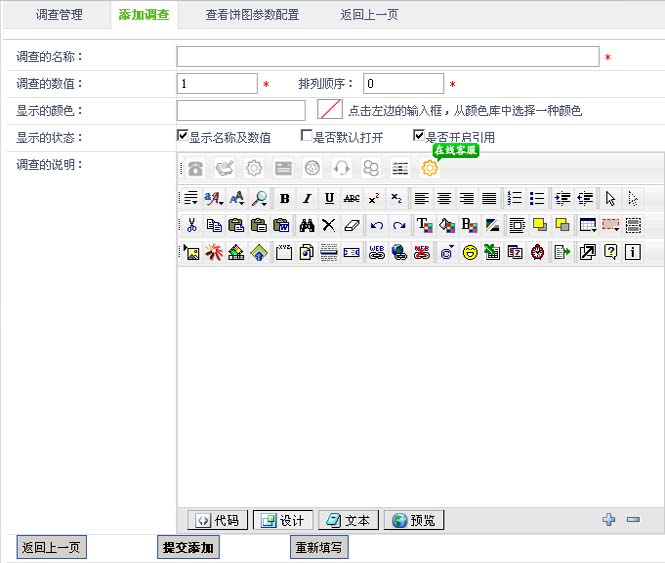
1.在“调查的名称”字段,填写调查的名称名称。
2.在“调查的数值”字段,填写调查的名称数值。
3.在“显示的颜色”字段,填写显示调查的颜色值。
4.在“显示的状态”字段,设置显示的状态(显示名称及数值、是否默认打开、是否开启引用)。
5.在“调查的说明”字段,填写在线调查详细说明。
打开门户接口配置,如下图;
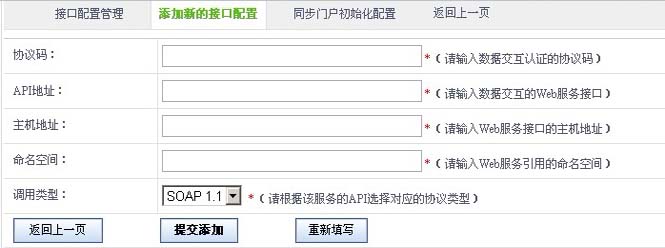
可以添加、修改网站接口配置协议,
Mofne网站建设系统支持自由更换LOGO、Banner、背景颜色、背景音乐、网站图标。
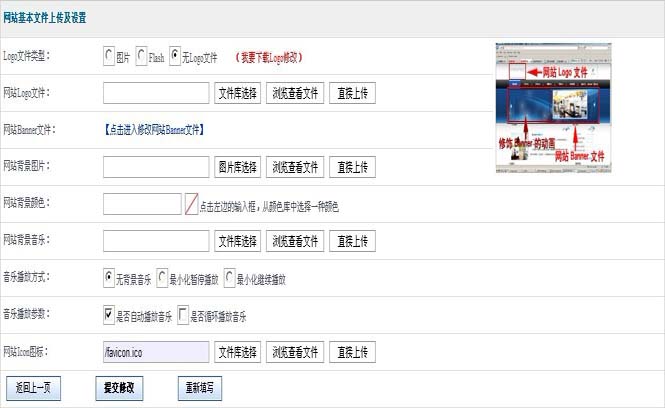
1.在“Logo文件类型”字段,可以选择图片、Flash和无图片形式。
2.在“网站Logo文件”字段,可以选择直接上传和文库选择,修改您网站的LOGO。
3.“网站Banner文件”在【3.3】章节做详细介绍。
4.在“网站背景颜色”字段,可以输入框里选择背景颜色,或者直接输入“#FFFFFF”。
5.在“网站背景音乐”字段,可选择三种播放方式“无背景音乐”、“最小化暂停播放”、“最小化继续播放”。
6.在“音乐播放参数”字段,可选择三种播放方式“是否自动播放音乐”、“ 是否循环播放音乐”。
7.在“网站Icon图标”字段,可以选择直接上传和文库选择,修改您网站的网页图标。
点击“留言管理”

3.在“在留言列表”,设置留言的SEO配置、修改、回复、是否审核,删除等操作。